
- •Введение
- •Об управлении версиями
- •Локальные системы управления версиями
- •Централизованные системы управления версиями
- •Распределённые системы контроля версий
- •Краткая история Git
- •Основы Git
- •Слепки вместо патчей
- •Почти все операции — локальные
- •Git следит за целостностью данных
- •Чаще всего данные в Git только добавляются
- •Три состояния
- •Установка Git
- •Установка из исходников
- •Установка в Linux
- •Установка на Mac
- •Установка в Windows
- •Первоначальная настройка Git
- •Имя пользователя
- •Выбор редактора
- •Утилита сравнения
- •Проверка настроек
- •Как получить помощь?
- •Итоги
- •Основы Git
- •Создание репозитория Git
- •Создание репозитория в существующем каталоге
- •Клонирование существующего репозитория
- •Запись изменений в репозиторий
- •Определение состояния файлов
- •Отслеживание новых файлов
- •Индексация измененных файлов
- •Игнорирование файлов
- •Просмотр индексированных и неиндексированных изменений
- •Фиксация изменений
- •Игнорирование индексации
- •Удаление файлов
- •Перемещение файлов
- •Просмотр истории коммитов
- •Ограничение вывода команды log
- •Использование графического интерфейса для визуализации истории
- •Отмена изменений
- •Изменение последнего коммита
- •Отмена индексации файла
- •Отмена изменений файла
- •Работа с удалёнными репозиторями
- •Отображение удалённых репозиториев
- •Добавление удалённых репозиториев
- •Fetch и Pull
- •Push
- •Инспекция удалённого репозитория
- •Удаление и переименование удалённых репозиториев
- •Работа с метками
- •Просмотр меток
- •Создание меток
- •Аннотированные метки
- •Подписанные метки
- •Легковесные метки
- •Верификация меток
- •Выставление меток позже
- •Обмен метками
- •Полезные советы
- •Автоматическое дополнение
- •Псевдонимы в Git
- •Итоги
- •Ветвление в Git
- •Что такое ветка?
- •Основы ветвления и слияния
- •Основы ветвления
- •Основы слияния
- •Основы конфликтов при слиянии
- •Управление ветками
- •Приемы работы с ветками
- •Долгоживущие ветки
- •Тематические ветки
- •Удалённые ветки
- •Отправка изменений
- •Отслеживание веток
- •Удаление веток на удалённом сервере
- •Перемещение
- •Основы перемещения
- •Более интересные перемещения
- •Возможные риски перемещения
- •Итоги
- •Git на сервере
- •Протоколы
- •Локальный протокол
- •Преимущества
- •Недостатки
- •Протокол SSH
- •Достоинства
- •Недостатки
- •Git-протокол
- •Достоинства
- •Недостатки
- •Протокол HTTP/S
- •Достоинства
- •Недостатки
- •Установка Git на сервер
- •Размещение «голого» репозитория на сервере
- •Малые установки
- •SSH доступ
- •Создание открытого SSH-ключа
- •Настраиваем сервер
- •Открытый доступ
- •GitWeb
- •Gitosis
- •Gitolite
- •Установка
- •Изменение параметров установки
- •Конфигурационный файл и правила контроля доступа
- •Продвинутый контроль доступа с запрещающими правилами
- •Ограничение push-ей на основе изменённых файлов
- •Персональные ветки
- •«Шаблонные» репозитории
- •Другие функции
- •Git-демон
- •Git-хостинг
- •GitHub
- •Настройка учётной записи
- •Создание нового репозитория
- •Импорт из Subversion
- •Добавление участников
- •Ваш проект
- •Ответвления проектов
- •Заключение о GitHub
- •Итоги
- •Распределённый Git
- •Распределённые рабочие процессы
- •Централизованный рабочий процесс
- •Рабочий процесс с менеджером по интеграции
- •Рабочий процесс с диктатором и его помощниками
- •Содействие проекту
- •Рекомендации по созданию коммитов
- •Отдельная маленькая команда
- •Отдельная команда с менеджером
- •Небольшой открытый проект
- •Большой открытый проект
- •Итоги
- •Сопровождение проекта
- •Работа с тематическими ветками
- •Применение патчей, отправленных по почте
- •Применение патчей с помощью команды apply
- •Применение патчей с помощью команды am
- •Проверка удалённых веток
- •Определение вносимых изменений
- •Интегрирование чужих наработок
- •Процессы слияния
- •Рабочие процессы с крупными слияниями
- •Рабочие процессы с перемещениями и отбором лучшего
- •Отметка релизов
- •Генерация номера сборки
- •Подготовка релиза
- •Команда shortlog
- •Итоги
- •Инструменты Git
- •Выбор ревизии
- •Одиночные ревизии
- •Сокращенный SHA
- •Небольшое замечание о SHA-1
- •Ссылки на ветки
- •RefLog-сокращения
- •Ссылки на предков
- •Диапазон коммитов
- •Две точки
- •Множество вершин
- •Три точки
- •Интерактивное индексирование
- •Добавление и удаление файлов из индекса
- •Индексирование по частям
- •Прятанье
- •Прятанье своих трудов
- •Откат применения спрятанных изменений
- •Создание ветки из спрятанных изменений
- •Перезапись истории
- •Изменение последнего коммита
- •Изменение сообщений нескольких коммитов
- •Переупорядочение коммитов
- •Уплотнение коммитов
- •Разбиение коммита
- •Крайнее средство: filter-branch
- •Удаление файла изо всех коммитов
- •Сделать подкаталог новым корнем
- •Отладка с помощью Git
- •Аннотация файла
- •Бинарный поиск
- •Подмодули
- •Начало использования подмодулей
- •Клонирование проекта с подмодулями
- •Суперпроекты
- •Проблемы с подмодулями
- •Слияние поддеревьев
- •Итоги
- •Настройка Git
- •Конфигурирование Git
- •Основные настройки клиента
- •core.editor
- •commit.template
- •core.pager
- •user.signingkey
- •core.excludesfile
- •help.autocorrect
- •Цвета в Git
- •color.ui
- •color.*
- •Внешние утилиты merge и diff
- •Форматирование и пробельные символы
- •core.autocrlf
- •core.whitespace
- •Настройка сервера
- •receive.fsckObjects
- •receive.denyNonFastForwards
- •receive.denyDeletes
- •Git-атрибуты
- •Бинарные файлы
- •Определение бинарных файлов
- •Получение дельты для бинарных файлов
- •Документы MS Word
- •Текстовые файлы в формате OpenDocument
- •Изображения
- •Развёртывание ключа
- •Экспорт репозитория
- •export-ignore
- •export-subst
- •Стратегии слияния
- •Перехватчики в Git
- •Установка перехватчика
- •Перехватчики на стороне клиента
- •Перехватчики для работы с коммитами
- •Другие клиентские перехватчики
- •Перехватчики на стороне сервера
- •update
- •Пример навязывания политики с помощью Git
- •Перехватчик на стороне сервера
- •Установка особого формата сообщений коммитов
- •Настройка системы контроля доступа для пользователей
- •Перехватчики на стороне клиента
- •Итоги
- •Git и Subversion
- •Настройка
- •Приступим к работе
- •Коммит в Subversion
- •Получение новых изменений
- •Проблемы с ветвлением в Git
- •Ветвление в Subversion
- •Создание новой ветки в SVN
- •Переключение активных веток
- •Команды Subversion
- •Просмотр истории в стиле SVN
- •SVN-Аннотации
- •Игнорирование того, что игнорирует Subversion
- •Заключение по Git-Svn
- •Миграция на Git
- •Импортирование
- •Subversion
- •Perforce
- •Собственная утилита для импорта
- •Итоги
- •Git изнутри
- •Сантехника и фарфор
- •Объекты в Git
- •Объекты-деревья
- •Объекты-коммиты
- •Хранение объектов
- •Ссылки в Git
- •HEAD
- •Метки
- •Ссылки на удалённые ветки
- •Pack-файлы
- •Спецификации ссылок
- •Спецификации ссылок для команды push
- •Удаление ссылок
- •Протоколы передачи
- •Тупой протокол
- •Умный протокол
- •Загрузка данных
- •Скачивание данных
- •Обслуживание и восстановление данных
- •Обслуживание
- •Восстановление данных
- •Удаление объектов
- •Итоги
Глава 8 Git и другие системы управления версиями |
Scott Chacon Pro Git |
8.1.10 Заключение по Git-Svn
Утилиты git svn полезны в том случае, если ваша разработка по каким-то причинам требует наличия рабочего сервера Subversion. Однако, вам стоит смотреть на Git использующий мост в Subversion как на урезанную версию Git. В противном случае вы столкнётесь с проблемами
в преобразованиях, которые могут сбить с толку вас и ваших коллег. Чтобы избежать неприятностей,
старайтесь следовать следующим рекомендациям:
•Держите историю в Git линейной, чтобы она не содержала коммитов-слияний, сделанных с помощью git merge. Перемещайте всю работу, которую вы выполняете вне основной ветки обратно в неё; не выполняйте слияний.
•Не устанавливайте отдельный Git-сервер для совместной работы. Можно иметь один такой сервер для того, чтобы ускорить клонирование для новых разработчиков, но не отправляйте на него ничего, не имеющего записи git-svn-id. Возможно, стоит даже добавить перехватчик pre-receive, который будет проверять каждый коммит на наличие git-svn-id и отклонять git push, если коммиты не имеют такой записи.
При следовании этим правилам, работа с сервером Subversion может быть более-менее сносной. Однако, если возможен перенос проекта на реальный сервер Git, преимущества от этого перехода дадут вашему проекту намного больше.
8.2 Миграция на Git
Если вы решили начать использовать Git, а у вас уже есть база исходного кода в другой СУВ, вам придётся как-то мигрировать свой проект. Этот раздел описывает некоторые из инструментов для импортирования проектов, включённых в состав Git для самых распространённых систем, в конце описывается создание вашего собственного инструмента для импортирования.
8.2.1 Импортирование
Вы научитесь импортировать данные из двух самых популярных систем контроля версий
— Subversion и Perforce — поскольку они охватывают большинство пользователей, которые переходят на Git, а также потому, что для обеих систем созданы высококлассные инструменты,
которые поставляются в составе Git.
8.2.2 Subversion
Если прочли предыдущий раздел об использовании git svn, вы можете с лёгкостью использовать все инструкции, имеющиеся там для клонирования репозитория через git svn clone. Затем можете отказаться от использования сервера Subversion и отправлять изменения на новый Git-сервер, и использовать уже его. Вытащить историю изменений, можно так же быстро, как получить данные с сервера Subversion (что, однако, может занять какое-то время).
Однако, импортирование не будет безупречным. И так как оно занимает много времени,
стоит сделать его правильно. Первая проблема это информация об авторах. В Subversion
каждый коммитер имеет свою учётную запись в системе, и его имя пользователя отображается
в информации о коммите. В примерах из предыдущего раздела выводилось schacon в некоторых местах, например, в выводе команд blame и git svn log. Если вы хотите преобразовать эту
230
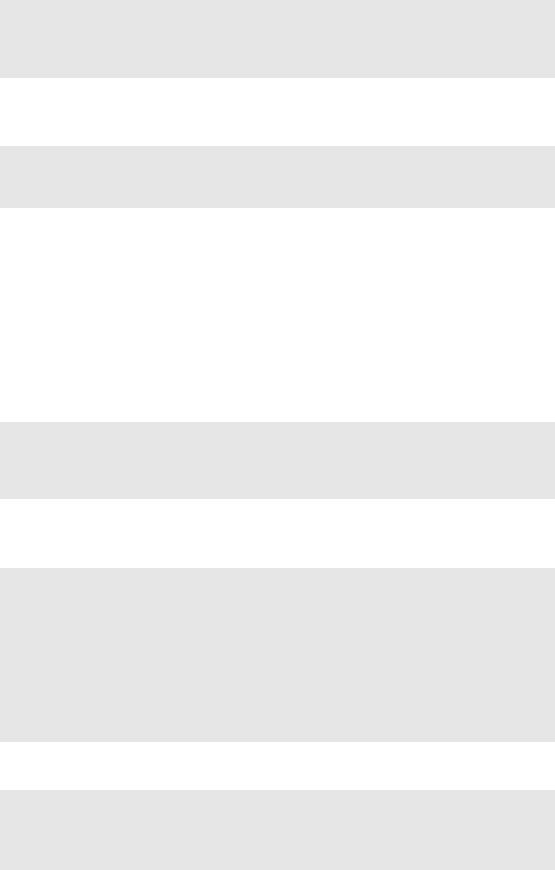
Scott Chacon Pro Git |
Раздел 8.2 Миграция на Git |
информацию для лучшего соответствия данным об авторах в Git, вам потребуется отобразить пользователей Subversion в авторов в Git. Создайте файл users.txt, в котором будут содержаться данные об этом отображении в таком формате:
schacon = Scott Chacon <schacon@geemail.com>
selse = Someo Nelse <selse@geemail.com>
Для того, чтобы получить список авторов, который использует SVN, вы можете выполнить
следующее:
$ svn log --xml | grep author | sort -u | perl -pe 's/.>(.?)<./$1 = /'
Это даст вам на выходе журнал в формате XML — в нём вы можете просмотреть информацию об авторах, создать из неё список с уникальными записями и избавиться от XML разметки. (Конечно, эта команда сработает только на машине с установленными grep, sort, и perl).
Затем перенаправьте вывод этого скрипта в свой файл users.txt, чтобы потом можно было добавить к каждой записи данные о соответствующих пользователях из Git.
Вы можете передать этот файл как параметр команде git svn, для более точного преобразования данных об авторах. Кроме того, можно дать указание git svn не включать метаданные,
обычно импортируемые Subversion, передав параметр --no-metadata команде clone или init. Таким образом, команда для импортирования будет выглядеть так:
$ git-svn clone http://my-project.googlecode.com/svn/ \
--authors-file=users.txt --no-metadata -s my_project
Теперь в вашем каталоге my_project будут находиться более приятно выглядящие данные после импортирования. Вместо коммитов, которые выглядят так:
commit 37efa680e8473b615de980fa935944215428a35a
Author: schacon <schacon@4c93b258-373f-11de-be05-5f7a86268029>
Date: Sun May 3 00:12:22 2009 +0000
fixed install - go to trunk
git-svn-id: https://my-project.googlecode.com/svn/trunk@94 4c93b258-373f-11de- be05-5f7a86268029
они будут выглядеть так:
commit 03a8785f44c8ea5cdb0e8834b7c8e6c469be2ff2
Author: Scott Chacon <schacon@geemail.com>
Date: Sun May 3 00:12:22 2009 +0000
231
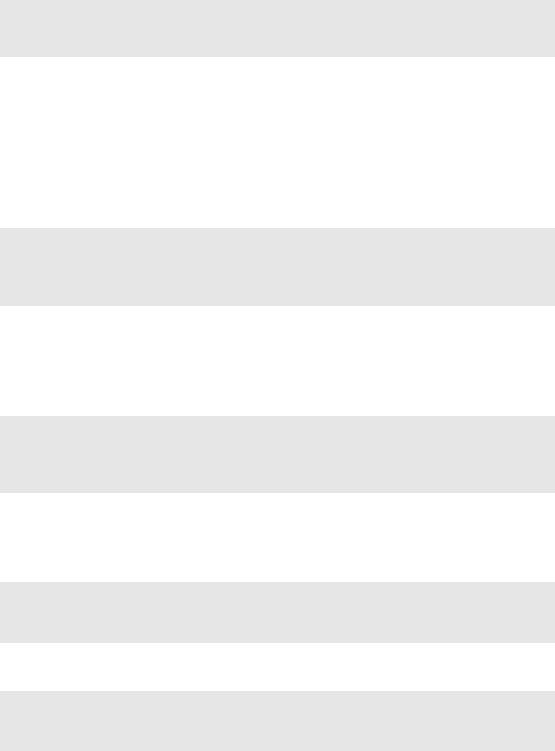
Глава 8 Git и другие системы управления версиями |
Scott Chacon Pro Git |
fixed install - go to trunk
Теперь не только поле Author выглядит намного лучше, но и строк с git-svn-id больше
нет.
Вам потребуется сделать небольшую «уборку» после импорта. Сначала вам нужно убрать странные ссылки, оставленные git svn. Сначала мы переставим все метки так, чтобы они были реальными метками, а не странными удалёнными ветками. А затем мы переместим остальные ветки так, чтобы они стали локальными.
Для приведения меток к корректному виду меток Git выполните:
$ cp -Rf .git/refs/remotes/tags/* .git/refs/tags/
$ rm -Rf .git/refs/remotes/tags
Эти действия переместят ссылки, которые были удалёнными ветками, начинающимися с tag/ и сделают их настоящими (легковесными) метками.
Затем, переместите остальные ссылки в refs/remotes так, чтобы они стали локальными ветками:
$ cp -Rf .git/refs/remotes/* .git/refs/heads/
$ rm -Rf .git/refs/remotes
Теперь все старые ветки стали реальными Git-ветками, а все старые метки — реальными метками Git. Последнее, что осталось сделать, это добавить свой Git-сервер в качестве удалённого ресурса и отправить на него данные. Вот пример добавления сервера как удалённого источника:
$ git remote add origin git@my-git-server:myrepository.git
Так как вы хотите, чтобы все ваши ветви и метки были переданы на этот сервер, выполните:
$ git push origin --all
Теперь все ваши ветки и метки должны быть импортированы на новый Git-сервер в чистом и опрятном виде.
8.2.3 Perforce
Следующей системой, для которой мы рассмотрим процедуру импортирования, будет Perforce. Утилита импортирования для Perforce также входит в состав Git, но только в секции contrib исходного кода — она не доступна по умолчанию, как git svn. Для того, чтобы запустить её, вам потребуется получить исходный код Git, располагающийся на git.kernel.org:
232
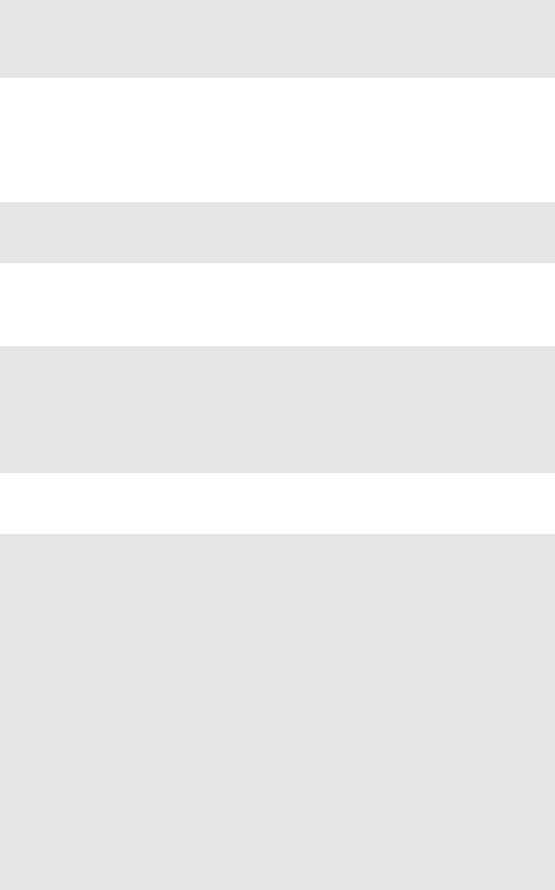
Scott Chacon Pro Git |
Раздел 8.2 Миграция на Git |
$ git clone git://git.kernel.org/pub/scm/git/git.git
$cd git/contrib/fast-import
Вкаталоге fast-import вы найдёте исполняемый скрипт Python, с названием gitp4. Вы должны иметь на вашем компьютере установленный Python и утилиту p4 для того,
чтобы эта утилита смогла работать. Допустим, например, что вы импортируете проект Jam
из Perforce Public Depot. Для настройки вашей клиентской машины, вы должны установить переменную окружения P4PORT, указывающую на депо Perforce:
$ export P4PORT=public.perforce.com:1666
Запустите команду git-p4 clone для импортирования проекта Jam с сервера Perforce,
передав в качестве параметров депо и путь к проекту, а также путь к месту, куда вы хотите импортировать проект:
$ git-p4 clone //public/jam/src@all /opt/p4import Importing from //public/jam/src@all into /opt/p4import
Reinitialized existing Git repository in /opt/p4import/.git/
Import destination: refs/remotes/p4/master
Importing revision 4409 (100%)
Если вы теперь перейдёте в каталог /opt/p4import и выполните команду git log,
вы увидите импортированную информацию:
$ git log -2
commit 1fd4ec126171790efd2db83548b85b1bbbc07dc2 Author: Perforce staff <support@perforce.com> Date: Thu Aug 19 10:18:45 2004 -0800
Drop 'rc3' moniker of jam-2.5. the main part of the document.
Folded rc2 and rc3 RELNOTES into Built new tar/zip balls.
Only 16 months later.
[git-p4: depot-paths = "//public/jam/src/": change = 4409]
commit ca8870db541a23ed867f38847eda65bf4363371d Author: Richard Geiger <rmg@perforce.com> Date: Tue Apr 22 20:51:34 2003 -0800
Update derived jamgram.c
[git-p4: depot-paths = "//public/jam/src/": change = 3108]
Как видите, в каждом коммите есть идентификатор git-p4. Оставить этот идентификатор будет хорошим решением, если позже вам понадобится узнать номер изменения в Perforce.
233
